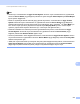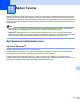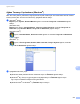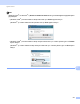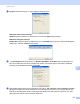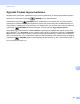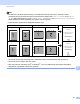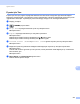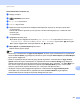Software User's Guide
Table Of Contents
- YAZILIM KULLANICI KILAVUZU
- İçindekiler
- Kısım I: Makine çalıştırma tuşları
- Kısım II: Windows®
- 2 Yazdırma
- Brother yazıcı sürücüsünü kullanma
- Belge yazdırma
- Çift taraflı yazdırma
- Eş zamanlı tarama, yazdırma ve faks işlemleri
- Yazıcı sürücüsü ayarları
- Yazıcı sürücü ayarlarına erişme
- Windows® yazıcı sürücüsündeki özellikler
- Temel sekmesi
- Gelişmiş sekmesi
- Aksesuar sekmesi
- Destek
- BR-Script 3 yazıcı sürücüsündeki özellikler(PostScript® 3™ dil emülasyonu)
- Status Monitor
- 3 Tarama
- TWAIN sürücüsü kullanarak bir belgeyi tarama
- WIA sürücüsünü (Windows® XP/Windows Vista®/Windows® 7) kullanarak bir doküman tarama
- WIA sürücüsü kullanarak bir belge tarama (Windows Photo Gallery ve Windows Fax and Scan)
- NUANCE™ OCR’li ScanSoft™ PaperPort™ 12SE yazılımını kullanma
- Öğelerin görüntülenmesi
- Öğelerinizi klasörler içinde düzenleme
- Diğer uygulamalara hızlı bağlantılar
- OCR’li ScanSoft™ PaperPort™ 12SE, görüntü metnini üzerinde düzenleme yapabileceğiniz bir metne dönüştürmenizi sağlar
- Diğer uygulamalardan öğe alma
- Öğeleri diğer biçimlere gönderme
- OCR’li ScanSoft™ PaperPort™ 12SE yazılımının kaldırılması
- 4 ControlCenter4
- Toplu bakış
- ControlCenter4’ü Giriş Modunda kullanma
- Tara sekmesi
- PC-FAX sekmesi (MFC-9460CDN, MFC-9465CDN ve MFC-9970CDW için)
- Aygıt Ayarları sekmesi
- Destek sekmesi
- ControlCenter4’ü Gelişmiş Modda kullanma
- Tara sekmesi
- PC-Fotokopi sekmesi
- PC-FAX sekmesi (MFC-9460CDN, MFC-9465CDN ve MFC-9970CDW için)
- Aygıt Ayarları sekmesi
- Destek sekmesi
- Özel sekme
- 5 Uzaktan Ayarlama (MFC-9460CDN, MFC-9465CDN ve MFC-9970CDW için)
- 6 Brother PC-FAX Yazılımı (MFC-9460CDN, MFC-9465CDN ve MFC-9970CDW için)
- 7 Güvenlik duvarı ayarları (Ağ kullanıcıları için)
- 2 Yazdırma
- Kısım III: Apple Macintosh
- 8 Yazdırma ve Fakslama
- Yazıcı sürücüsündeki özellikler (Macintosh)
- Çift taraflı yazdırma
- Eş zamanlı tarama, yazdırma ve faks işlemleri
- Yazıcı sürücüsünü Macintosh'tan kaldırma
- BR-Script 3 yazıcı sürücüsündeki özellikler(PostScript® 3™ dil emülasyonu)
- Status Monitor
- Bir faks gönderme (MFC-9460CDN, MFC-9465CDN ve MFC-9970CDW için)
- 9 Tarama
- 10 ControlCenter2
- 11 Uzaktan Ayarlama
- 8 Yazdırma ve Fakslama
- Kısım IV: Tarama Tuşunu Kullanma
- 12 Tarama (USB kablosu kullanıcıları için)
- 13 Ağdan Tarama
- Ağ Taramasını kullanmadan önce
- Ağınızda Tarama tuşunu kullanma
- E-posta için Tara
- E-posta için Tara (E-posta Sunucusu, DCP-9270CDN, MFC-9460CDN, MFC-9465CDN ve MFC-9970CDW için)
- Görüntüye Tara
- OCR'a Tara
- Dosyaya Tara
- FTP için Tara
- Ağa Tara
- E-posta için Tara’ya yeni bir varsayılan ayarlama (E-posta Sunucusu, DCP-9270CDN ve MFC-9970CDW için)
- Dosya boyutu için yeni bir varsayılan kurma (FTP'ye ve Ağa Tara özelliği için) (DCP-9055CDN, MFC-9460CDN ve MFC-9465CDN için)
- Dizin
- brother TUR
Ağdan Tarama
223
13
Dokunmatik ekranlı modeller için 13
a Belgeyi yerleştirin.
b (TARAMA) tuşuna basın.
c PC'ye Tara tuşuna basın.
d E-Posta tuşuna basın.
e Belgenizi E-posta ile göndermek istediğiniz hedef bilgisayarı seçmek için a veya b tuşuna basın.
OK tuşuna basın.
LCD bir PIN numarası girmeniz için sizi uyarırsa, LCD’den hedef bilgisayar için 4 rakamlı bir PIN
numarası girin.
OK tuşuna basın.
f Aşağıdakilerden birini yapın:
Çift taraflı ayarını değiştirmek istiyorsanız, Çift Taraflı Tara tuşuna basın ve sonra Kapalı,
ÇiftTrf Tara: UzunKenar veya ÇiftTrf Tara: KısaKenar tuşuna basın. g. adıma gidin.
Ek ayarları değiştirmeden taramaya başlamak için, g. adıma gidin.
g Mono Başlat veya Renkli Başlat öğesine basın.
Makine tarama işlemine başlar.
Not
• Tarama tipi, ControlCenter4’ün Aygıt Tarama Ayarları ekranının veya ControlCenter2’nin yapılandırma
ekranının Device Button (Aygıt Düğmesi) sekmesinin ayarına bağlıdır. Mono Başlat veya Renkli Başlat
tuşları ayarları değiştirmez.
• Renkli ve siyah/beyaz tarama arasında geçiş yapmak istiyorsanız, ControlCenter4’ün Aygıt Tarama
Ayarları ekranında veya ControlCenter2’nin yapılandırma ekranının Device Button (Aygıt Düğmesi)
sekmesinde tarama tipi seçeneği olarak renkli veya siyah/beyazı seçin. (Windows
®
için, Giriş Modu için
bkz. Tarama tuşları ayarlarını yapılandırma sayfa 82 veya Gelişmiş Modu için bkz. Tarama tuşları
ayarlarını yapılandırma sayfa 93. Macintosh için, TARA sayfa 176 öğesine bakın.)
•Varsayılan dosya boyutunu değiştirmek istiyorsanız, ControlCenter4’ün Aygıt Tarama Ayarları
ekranındaki veya ControlCenter2’ün yapılandırma ekranı nda Device Button (Aygıt Düğmesi)
sekmesindeki kaydırma çubuğunu kaydırarak istediğiniz boyutu seçin.